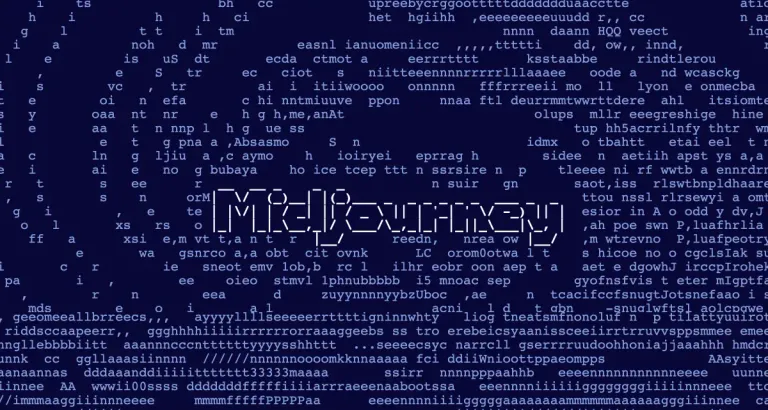
1. 기본적인 사용방법
우선, 미드저니를 사용하기 위해서는 기본적으로 디스코드 계정이 있어야 하고 미드저니 홈페이지(https://www.midjourney.com/)에서 유료 플랜 결제까지 완료를 해야 합니다.
아래에서는 이미 유료 플랜 결제가 완료된 것을 전제로 기본적인 사용방법에 대해 간략히 소개합니다.
- 미드저니 디스코드(https://discord.gg/midjourney) 입장하기
- 화면 좌측에 newbie로 시작하는 채널에 들어가기
- /imagine 이라는 명령어 입력 후 프롬프트 칸에 원하는 텍스트 입력한 후 Enter 버튼 누르기
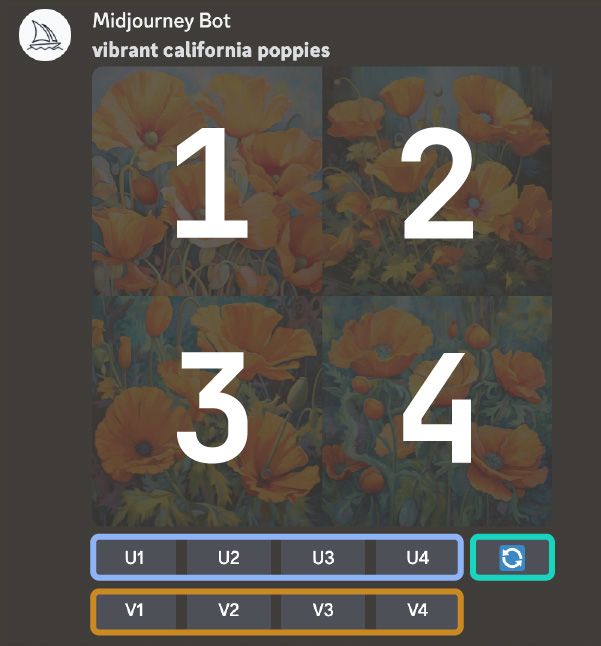
U1 / U2 / U3 / U4 버튼은 선택한 이미지의 더 큰 버전의 이미지를 생성하는 업스케일 기능
V1 / V2 / V3 / V4 버튼은 선택한 그리드 이미지를 기반으로 추가적인 배리에이션(변형) 이미지를 만드는 기능
생성된 이미지가 마음에 들지 않는 경우 새로고침(🔄) 버튼을 클릭하여 다시 4개의 이미지를 생성할 수 있습니다
U 버튼을 클릭하여 출력된 이미지를 클릭하고, 마우스 우클릭을 통해 해당 이미지를 저장할 수 있습니다
2. 이미지 프롬프트
한 단계 난이도가 올라가는 고급 기능으로, 프롬프트의 일부로 이미지를 사용하여 작업의 구성, 스타일, 색상 등에 영향을 줄 수 있습니다. 이미지 프롬프트는 단독으로 사용하거나 텍스트 프롬프트와 함께 사용할 수 있는데, 다음과 같은 순서를 따라야 합니다.

- /imagine 명령어로 시작해야 함
- 이미지 프롬프트 - 텍스트 프롬프트 - 파라미터 순으로 입력
- 이미지 프롬프트는 2개의 이미지 또는 1개의 이미지 + 텍스트가 있어야 작동함
- 이미지는 URL의 형태로 입력해야 하며 png, gif, webp, jpg, jpeg 중 하나로 끝나야 함
(참고1) 디스코드에서 이미지 업로드하기
- Midjourney Bot의 채팅창에 이미지 붙여넣기 후 Enter 키 입력
- 이미지를 선택하고 마우스 우클릭 후 "링크 복사" 선택
- 모바일의 경우 이미지를 길게 누른 다음 "링크 복사" 선택
(참고2) 프롬프트에 이미지 URL 추가하기
- /imagine 명령어 입력 후 프롬프트 상자가 나타나면 이미지 파일을 프롬프트 상자로 드래그하거나 프롬프트 상자 내에 링크 붙여넣기
3. 명령어 목록
기본적으로는 /imagine 명령어 1개만 사용할 줄 알아도 큰 문제가 없으며, 프로 등급으로 구독한 경우에는 내 작업 과정을 타인에게 공개적으로 보여주지 않고 이미지를 생성할 수 있는 프라이빗 활성화 기능도 있긴 합니다.
- /imagine : 텍스트 프롬프트를 활용하여 이미지 생성하는 기본 명령어
- /info : 내 계정 정보 확인하기
- /blend : 이미지 합치기
- /docs : 유저 가이드 링크를 받을 수 있음
- /describe : 업로드한 이미지에 대한 4가지 예시 프롬프트 확인 (가로세로 비율도 확인 가능)
- /faq : 자주 묻는 질문들 확인
- /fast : 빠른 생성모드로 전환
4. 파라미터 리스트
프롬프트 텍스트를 모두 입력 후 마지막에 아래의 파라미터를 삽입해서 이미지의 비율 조정, 결과물의 다양성, 이미지 프롬프트의 가중치 조정, 특정 사물의 제거 등 조금 더 디테일한 설정이 가능합니다.
- --aspect 또는 --ar 을 입력하여 가로/세로 비율을 조정할 수 있음. 예를 들어 --ar 16:9 를 입력하면 가로 16 / 세로 9의 비율의 이미지를 만들 수 있음
- --chaos <number 0-100> 높은 숫자를 입력할수록 비정상적이고 예상하지 못한 결과물들이 더 많이 생성됨 (0부터 100사이의 숫자를 입력)
- --iw <0-2> 텍스트 가중치를 기준으로 이미지 프롬프트 가중치를 설정할 때 사용 (0부터 2사이의 숫자를 입력)
- --no 이미지에서 해당 사물 제거. 예를 들어 --no plants 를 입력하는 경우 이미지에서 식물들이 제거됨
- --quality <.25, .5, or 1> 또는 --q <.25, .5, or 1> 사용하려는 렌더링 퀄리티 타임으로 기본값은 1이며, 값이 높을수록 더 많은 GPU를 사용함
- --repeat <1-40> 또는 --r <1-40> 을 입력하여 단일 프롬프트에서 여러 번 빠르게 작업을 반복할 수 있음